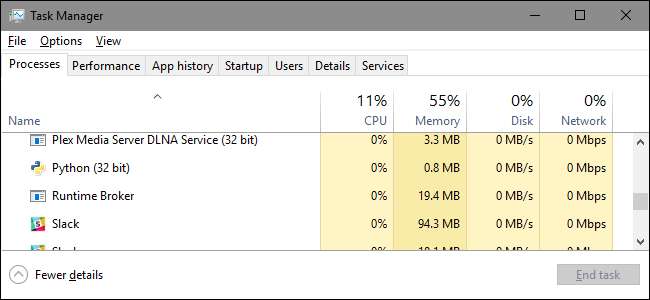
Nếu bạn đang đọc bài viết này, thì có thể bạn đã phát hiện ra quy trình Runtime Broker trong Quản lý công việc và tự hỏi nó là gì – và thậm chí có thể tại sao đôi khi nó lại tăng mức sử dụng CPU. Chúng tôi đã có câu trả lời cho bạn.
LIÊN QUAN: Quá trình này là gì và tại sao nó lại chạy trên PC của tôi?
Bài viết này là một phần của loạt phim đang diễn ra của chúng tôi giải thích các quy trình khác nhau được tìm thấy trong Trình quản lý tác vụ, như svchost.exe , dwm.exe , ctfmon.exe , mDNSResponder.exe , conhost.exe , rundll32.exe , Adobe_Updater.exe và nhiều người khác . Không biết những dịch vụ đó là gì? Tốt hơn hãy bắt đầu đọc!
Vậy đo la cai gi?
Runtime Broker là một quy trình cốt lõi chính thức của Microsoft đã ra mắt trong Windows 8 và tiếp tục trong Windows 10. Nó được sử dụng để xác định xem các ứng dụng phổ biến mà bạn nhận được từ Windows Store - được gọi là ứng dụng Metro trong Windows 8 - có khai báo tất cả các quyền của chúng hay không, như có thể truy cập vị trí hoặc micrô của bạn. Mặc dù nó luôn chạy trong nền nhưng bạn có thể sẽ thấy hoạt động của nó tăng lên khi bạn khởi chạy một ứng dụng toàn cầu. Bạn có thể nghĩ nó giống như một người trung gian kết nối các ứng dụng toàn cầu của bạn với cài đặt tin cậy và quyền riêng tư mà bạn đã định cấu hình.
Tại sao nó sử dụng bộ nhớ?
Khi nó không hoạt động, Runtime Broker duy trì cấu hình bộ nhớ rất thấp, thường chiếm khoảng 20-40 MB. Khi bạn khởi chạy một ứng dụng toàn cầu, bạn có thể sẽ thấy mức sử dụng bộ nhớ tăng lên từ 500-700 MB.

Việc khởi chạy các ứng dụng phổ thông bổ sung không được khiến Runtime Broker tiêu tốn thêm bộ nhớ. Và khi bạn đóng tất cả các ứng dụng toàn cầu đang mở, mức sử dụng bộ nhớ của Runtime Broker sẽ giảm trở lại phạm vi 20-40 MB.
Tại sao nó lại tăng mức sử dụng CPU của tôi?
Khi nó chỉ chạy trong nền, Runtime Broker thường tiêu thụ 0% CPU của bạn. Khi bạn khởi chạy một ứng dụng toàn cầu, mức sử dụng đó sẽ nhanh chóng tăng lên 25-30% và sau đó giảm xuống. Đó là hành vi bình thường. Nếu bạn nhận thấy Runtime Broker liên tục tiêu thụ 30% CPU của bạn trở lên, cho thấy mức sử dụng bộ nhớ cao hơn dự kiến hoặc tăng mức sử dụng ngay cả khi bạn không chạy ứng dụng toàn cầu, thì có một số lý giải tiềm năng.
Nếu bạn mới nâng cấp lên Windows 10 gần đây, bạn có thể nhận thấy rằng Windows thích hiển thị cho bạn mẹo không thường xuyên qua thông báo. Vì bất kỳ lý do gì, hoạt động này hoạt động giống như một ứng dụng toàn cầu và tham gia vào quá trình Runtime Broker. Bạn có thể sửa lỗi này bằng cách tắt các mẹo. Đi tới Cài đặt> Hệ thống> Thông báo & Hành động, sau đó tắt tùy chọn “Nhận mẹo, thủ thuật và đề xuất khi bạn sử dụng Windows”.
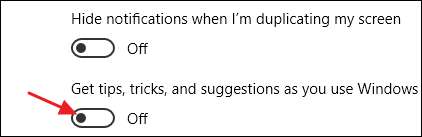
Cũng có thể bạn có một ứng dụng hoạt động sai khiến Runtime Broker sử dụng nhiều tài nguyên hơn bình thường. Nếu đúng như vậy, bạn sẽ phải thu hẹp ứng dụng đang gây ra sự cố. Đảm bảo rằng ứng dụng được cập nhật lên phiên bản mới nhất. Nếu cách đó không hiệu quả, hãy thử gỡ cài đặt và cài đặt lại ứng dụng. Và nếu không thành công, hãy đảm bảo rằng bạn đã cho nhà phát triển biết về sự cố (và nếu bạn không cần, hãy gỡ cài đặt trong thời gian chờ đợi).
Tôi có thể tắt nó không?
Không, bạn không thể tắt Runtime Broker. Và dù sao thì bạn cũng không nên. Điều quan trọng là bảo vệ an ninh và quyền riêng tư của bạn khi chạy các ứng dụng toàn cầu. Nó cũng rất nhẹ khi hoạt động bình thường, vì vậy không có nhiều lý do để tắt nó. Nếu bạn cho rằng nó hoạt động sai, bạn luôn có thể giết quá trình Runtime Broker bằng cách nhấp chuột phải vào nó trong Trình quản lý tác vụ, sau đó chọn Kết thúc tác vụ.
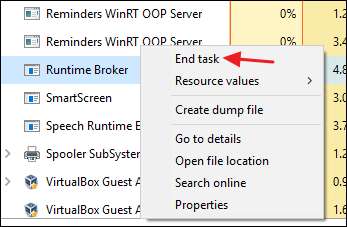
Sau một vài phút, Runtime Broker sẽ tự động khởi chạy lại. Chỉ cần lưu ý rằng trong một vài thời điểm cho đến khi nó khởi động lại, các ứng dụng phổ biến sẽ không thể truy cập thành công cài đặt tin cậy và có thể hoàn toàn không chạy.
Quá trình này có thể là một vi rút?
Bản thân quá trình này là một thành phần chính thức của Windows. Mặc dù có thể vi-rút đã thay thế Runtime Broker thực bằng một tệp thực thi của chính nó, nhưng điều này rất khó xảy ra. Chúng tôi chưa thấy báo cáo nào về vi rút tấn công quá trình này. Nếu bạn muốn chắc chắn, bạn có thể kiểm tra vị trí tệp cơ bản của Runtime Broker. Trong Task Manager, nhấp chuột phải vào Runtime Broker và chọn tùy chọn “Open File Location”.
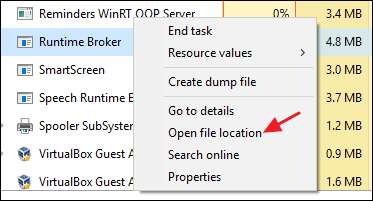
Nếu tệp được lưu trữ trong thư mục Windows \ System32 của bạn, thì bạn có thể khá chắc chắn rằng mình không đối phó với vi-rút.
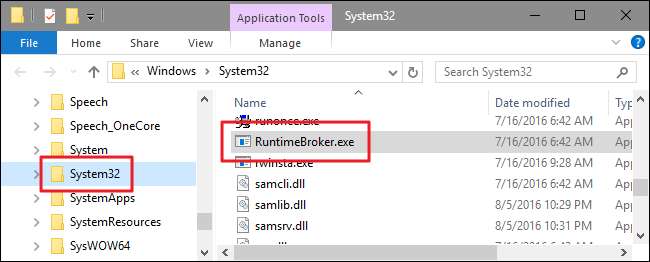
Điều đó nói rằng, nếu bạn vẫn muốn yên tâm hơn một chút, bạn luôn có thể quét vi-rút bằng cách sử dụng máy quét virus ưa thích của bạn . Cẩn tắc vô ưu!







